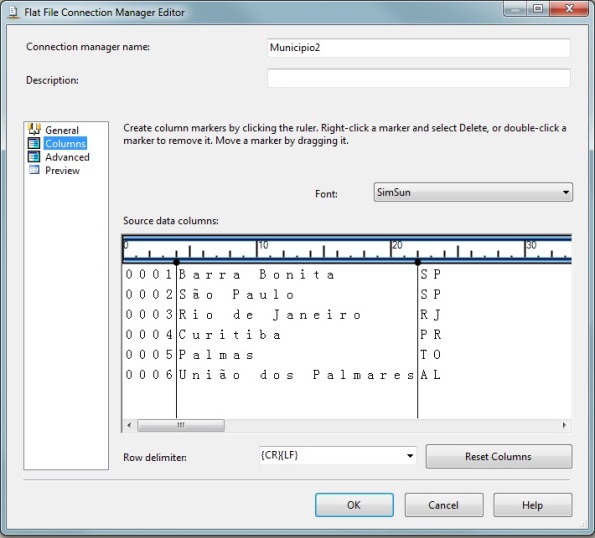Importar dados de um arquivo txt para uma base de dados – Parte 2
Olá.
Em meu artigo anterior expliquei como importar dados de um arquivo txt que tinhas as colunas separadas por (;). Recebi alguns e-mails perguntando como fazer o mesmo procedimento, porém utilizando colunas com valores fixos, vou explicar (é necessário ter lido o artigo anterior para compreender).
Primeiro passo é limpar a tabela MUNICIPIO que criamos no banco de dados, faça:
DELETE FROM MUNICIPIO
Em seguida vamos criar um novo arquivo txt o qual está formatado da seguinte forma e salvar com o nome municipio2.txt:
Agora abra o projeto que você desenvolveu no artigo anterior no SQL Server Business Intelligence Development Studio, acesse a guia Data Flow e clique duas vezes no componente Flat File Source.
Com a janela Flat File Source Editor aberta clique no botão New para criamos uma conexão com o novo arquivo txt que criamos.
Na janela Flat File Connection Manager Editor, clique em browser e selecione o arquivo municipio2.txt e na opção Format selecione Ragged right conforme imagem abaixo:
Nas opções a sua esquerda selecione Columns, nessa opção poderemos delimitar as colunas que desejamos. Veja que as colunas já são delimitadas pelo próprio Integration Services conforme imagem abaixo:
Na opções a sua esquerda selecione Advanced, veja que as colunas foram criadas e já com com o tamanho necessário, vamos alterar algumas informações:
Column0
Name: CD_MUNICIPIO
InputColumnWidth: 4
DataPrecision: 4
DataType: numeric[DT_NUMERIC]
Column1
Name: NM_MUNICIPIO
InputColumnWidth: 18
DataType: string[DT_STR]
OutputColumnWidth: 18
Column2
Name: CD_UF
DataType: string[DT_STR]
OutputColumnWidth: 2
Exclua a Column3 ela não será utilizada e clique no botão OK.
Os demais passos não precisam ser alterados, devem ficar da mesma forma que foi explicado no artigo anterior (componente ADO.NET Destination).
Execute o projeto e veja que a integração será realizada.
Recomendo você ler esse artigo no site do MSDN Brasil com algumas informações importantes.
Espero que tenham gostado e até a próxima.
-
agosto 6, 2012 às 3:04 pmIntegration Services « Alex Souza